MP3 파일을 빠르게 병합하는 구체적인 방법 소개
여러 MP3 파일을 쉽게 병합하는 방법은 무엇입니까? PHP 편집자 바나나가 답해 드립니다! MP3 파일 병합은 종종 사용자에게 두통을 유발합니다. 이 문서에서는 간단하고 쉬운 단계를 사용하여 여러 MP3 파일을 하나의 원활한 오디오 파일로 병합하는 방법을 자세히 설명합니다. 이 가이드를 사용하면 복잡한 소프트웨어나 기술 지식 없이도 트랙을 빠르고 효율적으로 구성할 수 있습니다. MP3 병합 작업을 쉽게 만드는 데 도움이 되는 단계별 지침과 팁을 보려면 아래를 계속 읽으세요.
1단계: 노래 파일 준비
먼저 노래 파일을 준비한 다음 xx01, xx02...xx10에 따라 이름을 바꿔야 합니다. 이를 위해 Total Commander를 사용할 수 있습니다. Total Commander에서 병합할 여러 노래 파일을 선택하고 [파일] → [Batch Rename] 명령을 선택합니다. 열리는 창에서 [이름 바꾸기 규칙: 파일 이름]을 [노래 병합]으로, [카운터 정의] 아래의 [시작 값]을 1로, [단계 크기]를 1로, [번호 수]를 2로 설정합니다. 동시에 아래에 병합된 노래 파일을 끌어서 놓을 수도 있으며, 병합된 파일은 조정한 순서대로 수행됩니다(아래 그림 참조). 최종 노래 파일명은 병합된 노래 01.mp3, 병합된 노래 02.mp3... 병합된 노래 08.mp3로 변경됩니다.

빠른 누르기를 사용하여 MP3 병합
다음으로 탐색기에서 이러한 파일을 선택하세요. 병합할 노래를 추가할 때 마지막 파일인 노래 08을 먼저 누르세요. mp3를 선택한 다음 Shift 키를 누르고 마지막으로 첫 번째 파일을 클릭하면 첫 번째 파일(병합된 노래 01.mp3)이 첫 번째로 순위가 지정됩니다(아래 그림 참조). Windows 파일 열기 대화 상자의 파일.
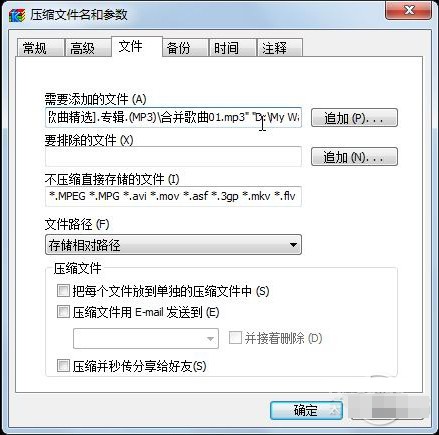
그런 다음 마우스 오른쪽 버튼을 클릭하고 [빠른 압축] → [압축 파일 생성] 명령을 선택하고 열린 [압축 파일 이름 및 매개 변수] 창에서 [압축 파일 형식]을 KZ로 선택하고 생성된 압축 파일 이름을 변경합니다. .kz에서 .mp3로 변환한 다음 [압축 방법] 드롭다운 목록 상자를 클릭하고 [저장소]를 선택합니다(아래 그림 참조). 마지막으로 [확인] 버튼을 클릭하면 MP3 병합 속도가 매우 빠르고 순식간에 완료되는 것을 확인할 수 있습니다.

3단계: MP3 재생 및 병합
다음으로 생성된 mp3 파일을 플레이어 소프트웨어에 직접 넣어 재생하기만 하면 모든 음악이 하나의 음악 파일에 있다는 것을 알 수 있습니다
위 내용은 MP3 파일을 빠르게 병합하는 구체적인 방법 소개의 상세 내용입니다. 자세한 내용은 PHP 중국어 웹사이트의 기타 관련 기사를 참조하세요!

핫 AI 도구

Undresser.AI Undress
사실적인 누드 사진을 만들기 위한 AI 기반 앱

AI Clothes Remover
사진에서 옷을 제거하는 온라인 AI 도구입니다.

Undress AI Tool
무료로 이미지를 벗다

Clothoff.io
AI 옷 제거제

AI Hentai Generator
AI Hentai를 무료로 생성하십시오.

인기 기사

뜨거운 도구

메모장++7.3.1
사용하기 쉬운 무료 코드 편집기

SublimeText3 중국어 버전
중국어 버전, 사용하기 매우 쉽습니다.

스튜디오 13.0.1 보내기
강력한 PHP 통합 개발 환경

드림위버 CS6
시각적 웹 개발 도구

SublimeText3 Mac 버전
신 수준의 코드 편집 소프트웨어(SublimeText3)

뜨거운 주제
 7434
7434
 15
15
 1359
1359
 52
52
 76
76
 11
11
 29
29
 19
19
 증기 다운로드가 그렇게 느리게하는 이유
Mar 11, 2025 pm 07:36 PM
증기 다운로드가 그렇게 느리게하는 이유
Mar 11, 2025 pm 07:36 PM
느린 스팀 다운로드는 네트워크 혼잡 (홈 또는 ISP), 증기/게임 서버 문제, 제한된 대역폭, 높은 대기 시간 및 컴퓨터 하드웨어 제한과 같은 다양한 요인에서 비롯됩니다. 문제 해결에는 인터넷 속도를 확인하고 증기 정착 최적화가 포함됩니다
 Steam에서 Rockstar 계정을 해제하는 방법
Mar 11, 2025 pm 07:39 PM
Steam에서 Rockstar 계정을 해제하는 방법
Mar 11, 2025 pm 07:39 PM
이 기사는 Steam에서 Rockstar Games 소셜 클럽 계정을 해제하는 방법을 설명합니다. 이 과정에는 Rockstar Games Launcher를 사용하여 링크 된 계정을 관리하고 게임 진행 상황 또는 향후 Steam PURC에 영향을 미치지 않고 Steam 연결을 제거하는 것과 관련이 있습니다.
![[증명] Steam Error E87 수정 : 몇 분 안에 게임을 다시 얻으십시오!](https://img.php.cn/upload/article/202503/18/2025031817560457401.jpg?x-oss-process=image/resize,m_fill,h_207,w_330) [증명] Steam Error E87 수정 : 몇 분 안에 게임을 다시 얻으십시오!
Mar 18, 2025 pm 05:56 PM
[증명] Steam Error E87 수정 : 몇 분 안에 게임을 다시 얻으십시오!
Mar 18, 2025 pm 05:56 PM
기사는 네트워크 문제, 보안 소프트웨어, 서버 문제, 구식 클라이언트 및 손상된 파일을 포함한 Steam Error E87의 원인에 대해 설명합니다. 예방 및 솔루션 전략을 제공합니다. [159 자]
 Steam Error E87 : 그것이 무엇인지 & amp; 그것을 고치는 방법
Mar 18, 2025 pm 05:51 PM
Steam Error E87 : 그것이 무엇인지 & amp; 그것을 고치는 방법
Mar 18, 2025 pm 05:51 PM
Steam Error E87은 연결 문제로 인해 Steam 클라이언트 업데이트 또는 시작 중에 발생합니다. 장치를 다시 시작하거나 서버 상태를 확인하거나 DNS 변경, 보안 소프트웨어 비활성화, 캐시 청소 또는 증기를 다시 설치하여 수정하십시오.
 증기 오류 코드 E87을 수정하는 방법 : 궁극적 인 가이드
Mar 18, 2025 pm 05:51 PM
증기 오류 코드 E87을 수정하는 방법 : 궁극적 인 가이드
Mar 18, 2025 pm 05:51 PM
기사는 네트워크 문제, 손상된 파일 또는 클라이언트 문제로 인한 Steam Error Code E87 수정에 대해 논의합니다. 문제 해결 단계 및 예방 팁을 제공합니다.
 증기 오류 E87 : 왜 발생 하는가 & amp; 그것을 고치는 5 가지 방법
Mar 18, 2025 pm 05:55 PM
증기 오류 E87 : 왜 발생 하는가 & amp; 그것을 고치는 5 가지 방법
Mar 18, 2025 pm 05:55 PM
Steam Error E87 연결 문제로 인해 Steam에서 게임을 방해합니다. 이 기사는 불안정한 인터넷 및 서버 과부하와 같은 원인에 대해 설명하고 Steam을 다시 시작하고 업데이트를 확인하는 것과 같은 수정을 제공합니다.
 쉬운 수정 : 증기 오류 E87 설명 & amp; 해결되었습니다
Mar 18, 2025 pm 05:53 PM
쉬운 수정 : 증기 오류 E87 설명 & amp; 해결되었습니다
Mar 18, 2025 pm 05:53 PM
연결 문제로 인한 Steam Error E87은 다시 시작, 인터넷 점검 및 캐시를 지우면서 다시 설치하지 않고 수정할 수 있습니다. 증기 설정을 조정하면 향후 발생을 방지 할 수 있습니다.
 Google 문서에서 페이지 번호를 추가하는 방법
Mar 14, 2025 pm 02:57 PM
Google 문서에서 페이지 번호를 추가하는 방법
Mar 14, 2025 pm 02:57 PM
이 기사에는 단계별 지침을 사용하여 Google 문서에서 추가, 사용자 정의, 특정 페이지에서 시작하고 페이지 번호를 제거하는 방법에 대해 자세히 설명합니다.




